|
|
主题: 【花花公子,情人多多多~~~】
|

zhuzhu
职务:版主
等级:9
金币:91.3
发贴:22562
注册:2002/8/14 17:56:15
|
#162004/10/5 17:08:29
14.把纯色填充层的混合模式改为【柔光】,图层不透明度为30%,完成初步的颜色匹配。(如果有Photoshop CS,那么直接就可以使用【Match Color】的指令进行快速颜色匹配) 图片如下: 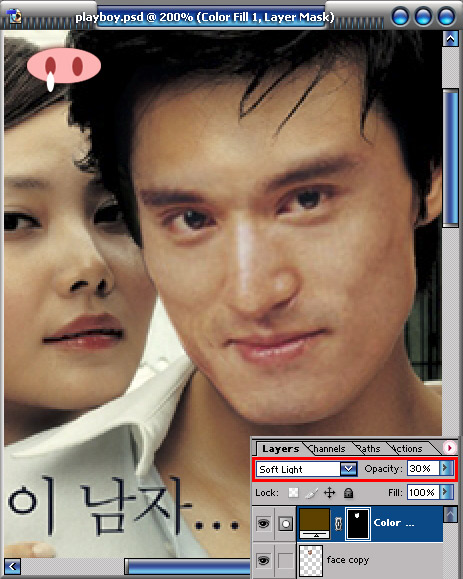
|

zhuzhu
职务:版主
等级:9
金币:91.3
发贴:22562
注册:2002/8/14 17:56:15
|
#172004/10/5 17:09:21
15.再次浮动脸部的选区,添加一个色阶调整图层,进行亮度上的调节。 图片如下: 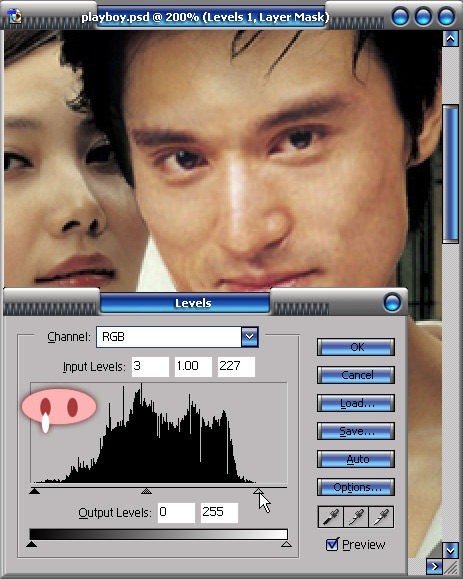 图片如下: 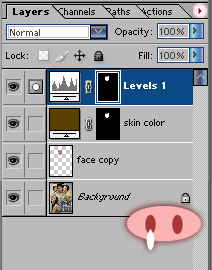
|

zhuzhu
职务:版主
等级:9
金币:91.3
发贴:22562
注册:2002/8/14 17:56:15
|
#182004/10/5 17:10:11
16.添加一个饱和度的调整图层,调整色彩的属性。 图片如下: 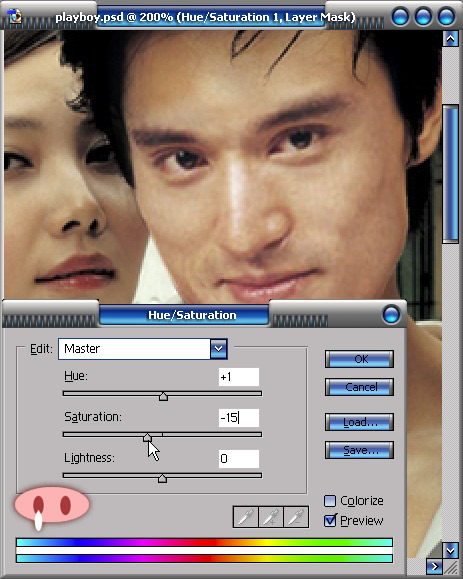 图片如下: 
|

zhuzhu
职务:版主
等级:9
金币:91.3
发贴:22562
注册:2002/8/14 17:56:15
|
#192004/10/5 17:10:57
17.再反复调试各调整图层以后,基本得到了匹配的肤色。然后新建一层,命名为blur。使用模糊工具,勾选状态栏上的【作用于所有图层】的选项,使用50%的强度进行模糊柔化处理。 图片如下: 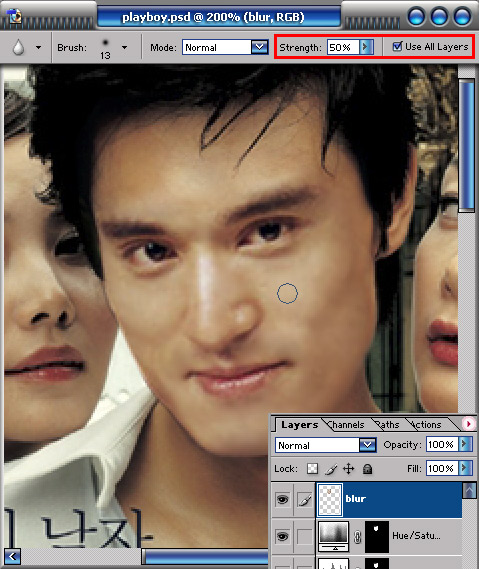
|

zhuzhu
职务:版主
等级:9
金币:91.3
发贴:22562
注册:2002/8/14 17:56:15
|
#202004/10/5 17:11:27
18.最后再添加一个色阶调整图层,进行最后的微调,完成整个图像的合成。 图片如下: 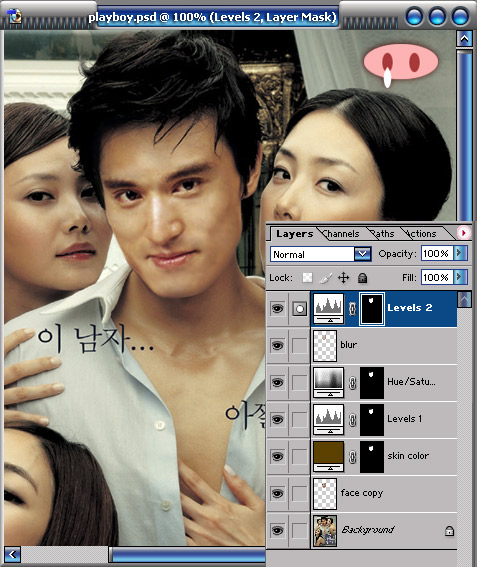
|

zhuzhu
职务:版主
等级:9
金币:91.3
发贴:22562
注册:2002/8/14 17:56:15
|
#212004/10/5 17:13:02
最后完成图~~~  图片如下:  希望各位PS的爱好者不要把本教程所教授的技术用于非法途径~~~ 希望各位PS的爱好者不要把本教程所教授的技术用于非法途径~~~ 
|

绝对kawaii
职务:普通成员
等级:2
金币:8.0
发贴:730
注册:2004/9/5 23:08:34
|
#222004/10/5 17:19:36
赞的赞的~~~~~~~~
哈欢喜啊~~~~~~~~~~~
|

小可
职务:普通成员
等级:1
金币:12.0
发贴:140
注册:2004/7/28 15:07:43
|
#232004/10/5 17:32:52
哈哈~~~~~~~~~~~~~~~~ 去死吧~~~~~~ 
|

Mike
职务:版主
等级:6
金币:11.0
发贴:5148
注册:2004/6/10 14:12:22
|
#242004/10/5 22:24:03
太好了!今天有收获!
|

无敌精英流氓【罗刹】
职务:管理员
等级:9
金币:66.3
发贴:18999
注册:2006/5/19 21:03:35
|
#252004/10/5 22:52:33
iamdaijun在上个帖子中说 引用:
太好了!今天有收获!
不要用作不良用途……不过,估计说了只有提醒你,或者你心里早有打算~~~ :D
|

Jack
职务:管理员
等级:13
金币:54.4
发贴:6183
注册:2004/12/4 8:04:52
|
#262004/10/6 8:24:48
收藏起来。
抓紧学习ing,我也过把瘾!
|

不再犹豫
职务:普通成员
等级:1
金币:1.0
发贴:201
注册:2004/6/18 15:09:45
|
#272004/10/6 10:41:23
老猪身材不好换头了,要不然MM不找他玩.嘿嘿  赶紧把换猪身的东东收藏起来 
|

不再犹豫
职务:普通成员
等级:1
金币:1.0
发贴:201
注册:2004/6/18 15:09:45
|
#282004/10/6 12:56:03
图片如下:  帮你换个母猪头 
|

cuichen686
职务:普通成员
等级:1
金币:0.0
发贴:10
注册:2004/9/17 1:29:03
|
|

小可
职务:普通成员
等级:1
金币:12.0
发贴:140
注册:2004/7/28 15:07:43
|
#302004/10/6 18:11:28
这,,,,,这也太恐怖啦
|




